在视口中变换对象
可以通过不同方式在视口中变换对象。只需目测时,可以使用变换操纵器。需要提供精度时,请输入值。
如何使用变换操纵器
本部分介绍如何仅使用变换操纵器移动、缩放和旋转对象。要精确移动、缩放和旋转对象,请参见下一节了解如何输入变换值。
按住 Shift 键并单击或按住 Shift 键的同时单击并拖动以选择要变换的对象。
选择“视图”>“显示操纵器”以显示变换操纵器。
使用以下键盘快捷键选择显示哪个操纵器。
平移:Shift+W 旋转:Shift+E 缩放:Shift+R 轴变换:Shift+Q 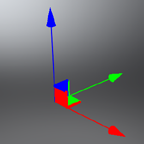
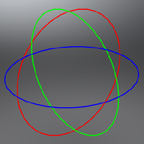
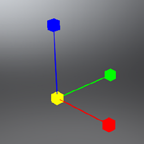
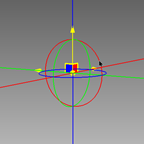
如何通过输入值来变换对象
按住 Shift 键并单击或按住 Shift 键的同时单击并拖动以选择要变换的对象。
在底部的快速访问栏中,单击
 (“变换”图标)。此时将打开“变换”模块。
(“变换”图标)。此时将打开“变换”模块。
输入变换值。这些值会应用于所有选定的对象。一次变换多个对象时,“变换”模块始终显示最后一个选定对象的变换属性,变换操纵器连接到最后一个选定对象。
注意:以黄色填充的输入框表示选定对象的不同变换值。例如,其中一个选定对象的 X 轴旋转为 7 度,而另一个选定对象的 X 轴旋转为 45 度。在这种情况下,X 轴旋转输入框将为黄色。
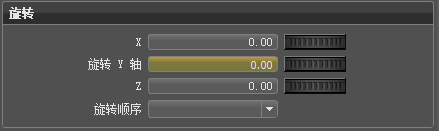
如何同时变换多个对象
变换多个对象时,最后选择的对象将显示变换操纵器。最后一个选定对象的变换属性会显示在“变换”模块中。黄色输入框指示选定对象的变换值有所不同。
- 通过在视口中按住 Shift 键的同时单击并拖动,或者在场景编辑器中按住 Shift 键并拖动,选择多个对象。
- 要获得精确的变换,请按照 如何通过输入值来变换对象 中的说明进行操作。否则,请按照 如何使用变换操纵器 中的说明进行操作。